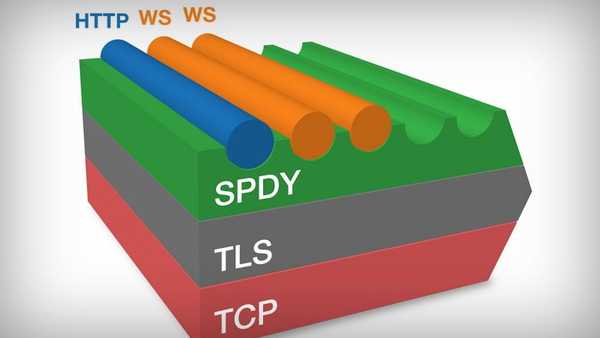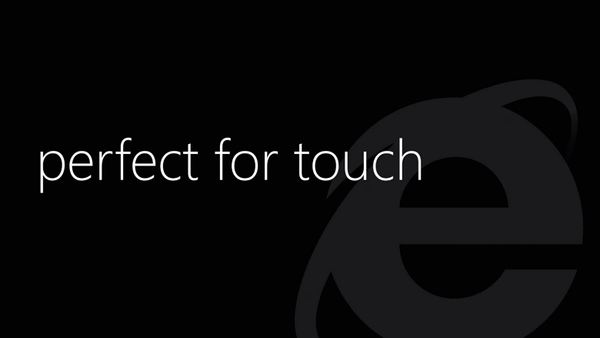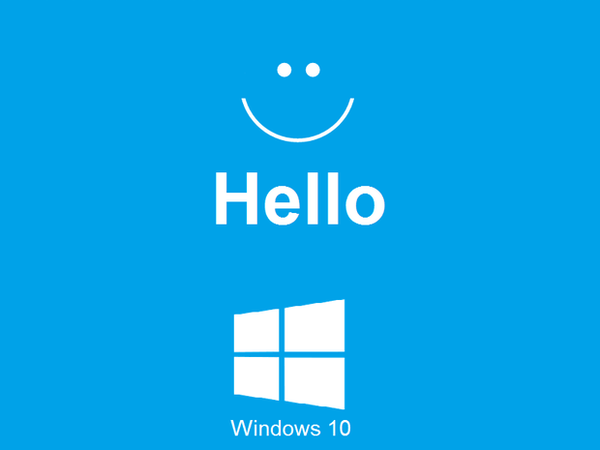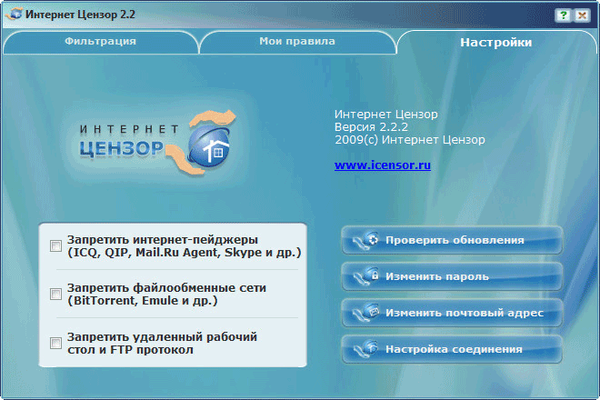
Internet Censor - bezplatný program na rodičovskú kontrolu. Program je navrhnutý tak, aby účinne blokoval stránky, ktoré môžu byť pre dieťa nebezpečné, keď používa internet.
V sieti je veľa nebezpečenstiev, dokonca aj jednoduché spojenie môže viesť dieťa k miestu, ktoré by mu mohlo uškodiť, inšpirovať falošnými presvedčeniami atď. Aby ste neohrozili deti, odporúča sa používať funkcie rodičovskej kontroly dostupné v špeciálnych programoch..
obsah:- Nainštalujte internetový cenzor
- Spustenie programu Internet Censor
- Nastavenia internetového snímača
- Filtrovanie stránok na internete
- Zakázanie internetového filtrovania
- Ako odstrániť Internet Censor
- Závery článku
- Internet Censor - spoľahlivá rodičovská kontrola (video)
Program Internet Censor bol vyvinutý domácimi odborníkmi s cieľom zabezpečiť spoľahlivý zákaz návštevy nežiaducich stránok na internete. Vo svojej práci sa program zameriava na tzv. „Bielu listinu“ lokalít, ktorých návštevy sú povolené. Všetky ostatné stránky na internete nebudú k dispozícii..
Celkovo „biely zoznam“ databázy programu Internet Censor obsahuje viac ako milión stránok skontrolovaných manuálne. Tento zoznam obsahuje overené stránky ruského internetu a hlavné zahraničné stránky.
Pri používaní programu sa prostriedky filtrujú na internete v závislosti od nastavení programu. Uprednostňujú sa manuálne pridané zoznamy používateľov stránok, ktoré budú dostupné alebo naopak neprístupné v závislosti od preferencií používateľa..
Keď je režim filtrovania zapnutý, internetová prevádzka prejde programom Internet Censor, takže pokusy obísť filtráciu nebudú úspešné. Program sa nedá jednoducho odstrániť z počítača, pretože si to bude vyžadovať heslo programu.
Ak sa pokúsite odstrániť alebo obísť filtrovanie na e-mailovú adresu uvedenú v programe, dostanete správu o takýchto akciách.
Keďže program blokuje väčšinu lokalít, dá sa použiť na obmedzenie prístupu k relevantným zdrojom, nielen pre deti. Povedzme, že manžel namiesto toho, aby pomáhal svojej manželke s domácimi prácami, bude hrať online hru. Medzitým manželka zapne filtrovanie v programe Internet Censor a pomyslí si: „No, drahá, teraz hráte World of Tanks ...“.
Bezplatný program Internet Censor si môžete stiahnuť z oficiálnych webových stránok výrobcu. Program je odporúčaný na použitie štátnymi a verejnými inštitúciami..
Stiahnite si internetový cenzorPo dokončení sťahovania môžete do počítača spustiť inštaláciu programu Internet Censor.
Nainštalujte internetový cenzor
V prvom okne sprievodcu inštaláciou Internet Censor kliknite na tlačidlo „Ďalej“.

V nasledujúcom okne budete musieť aktivovať položku „Súhlasím s podmienkami licenčnej zmluvy“ a potom kliknúť na tlačidlo „Ďalej“..

V novom okne sprievodcu inštaláciou budete musieť zadať svoje používateľské meno a svoju e-mailovú adresu. Po zadaní údajov kliknite na tlačidlo „Ďalej“.

V okne „Nastaviť heslo“ budete musieť pre prístup do programu Internet Censor vytvoriť heslo. Heslo môže obsahovať až 20 písmen a čísiel latinskej abecedy. Heslo je možné vytvoriť a uložiť pomocou správcu hesiel, napríklad pomocou bezplatného programu KeePass.

Potom budete musieť vybrať priečinok, do ktorého bude program nainštalovaný. Môžete zmeniť predvolenú cestu inštalácie. Ak chcete pokračovať v inštalácii, kliknite na tlačidlo „Ďalej“.

V ďalšom okne kliknite na tlačidlo „Inštalovať“.

Začne sa proces inštalácie programu do počítača. V tomto okamihu sa pripojenie na internet odpojí a po dokončení inštalácie programu sa bude vyžadovať reštart počítača. Zatvorte preto otvorené dokumenty a aplikácie, aby ste nestratili aktuálne údaje.
V poslednej fáze inštalácie programu Internet Censor kliknite na tlačidlo „Dokončiť“. Počítač sa reštartuje a dokončí inštaláciu programu..

V prípade varovania antivírusového programu o nežiaducom spustení aplikácie, ako aj o prístupe programových komponentov na internet, povoľte v počítači program Internet Censor..
Spustenie programu Internet Censor
Program Internet Censor sa predvolene spustí so spustením operačného systému Windows.
Okno programu môžete otvoriť pomocou odkazu na pracovnej ploche alebo pomocou ikony z oblasti oznámení. Najprv sa otvorí okno, v ktorom budete musieť zadať heslo pre vstup do programu.

Ak ste zabudli heslo, po kliknutí na odkaz „Pripomenúť heslo“ sa heslo odošle do e-mailovej schránky určenej v nastaveniach programu..

Ak je v programe momentálne filtrovanie internetu zakázané, v oznamovacej oblasti to signalizuje červená ikona programu. Keď je filtrovanie povolené, ikona programu bude modrá.
Ak sa pokúsite hacknúť alebo odstrániť program Internet Censor, ikona v oblasti oznámení bude blikať a bude meniť farbu.
Nastavenia internetového snímača
Po otvorení hlavného okna programu Internet Censor môžete nakonfigurovať pravidlá filtrovania, vytvárať zoznamy povolených a zakázaných stránok, vykonávať ďalšie nastavenia v programe.
Na karte Filtrovanie môžete zakázať filtrovanie stránok. Ak to chcete urobiť, musíte kliknúť na tlačidlo „Vypnúť“.
Tu môžete nastaviť niekoľko úrovní filtrovania:
- „Maximálne“ - Povolené budú iba tie stránky, ktoré ste sami pridali.
- „Vysoká (odporúčané) - budú povolené stránky, ktoré ste pridali a ručne overili stránky ruského internetu.
- „Stredná“ - povolené sú manuálne kontrolované webové stránky Runet, hlavné zahraničné stránky, webové stránky, ktoré ste pridali.
- „Minimum“ - povolené sú manuálne overené webové stránky Runet, hlavné zahraničné stránky, automaticky overené zahraničné stránky, weby, ktoré ste pridali, a weby s nekontrolovaným obsahom..

Na maximálnej úrovni filtrovania bude prístup možný iba na stránky, ktoré ste pridali. Všetky ostatné stránky budú zablokované..
Pre väčšinu používateľov sa odporúča vysoká úroveň filtrovania. Budú k dispozícii stránky, ktoré ste pridali do zoznamu povolených stránok, ako aj overené stránky rusky hovoriaceho internetu.
Priemerná úroveň filtrovania by sa mala použiť, ak potrebujete prístup na zahraničné stránky. Na tejto úrovni sú k dispozícii pridané weby, overené stránky Runet a hlavné zahraničné stránky.
Ak potrebujete prístup na stránky s nekontrolovaným obsahom, odporúčame vám použiť minimálnu úroveň filtrovania. V takom prípade budú povolené potenciálne nebezpečné stránky. K dispozícii budú weby, ktoré pridáte, overené weby Runet, hlavné zahraničné stránky, stránky s nekontrolovaným obsahom. K dispozícii budú najmä: sociálne siete, siete na zdieľanie súborov, hosting fotografií, hosting videa, blogy, chaty, online hry.
Na karte Moje pravidlá môžete pridať weby, ktoré umožnia alebo zamietnu návštevy týchto zdrojov.
Do poľa „Povoliť webové stránky“ bude potrebné zadať adresy webových stránok, aby k nim program Internet Censor neblokoval prístup bez ohľadu na nastavenia filtrovania..
Do poľa „Odmietnuť stránky“ by ste preto mali zadať adresy týchto stránok, ku ktorým by sa mal ukončiť prístup bez ohľadu na úroveň nastavenia programu..

Na karte Nastavenia môžete program prispôsobiť vašim preferenciám.
Tu môžete vypnúť internetové pagery (ICQ, QIP, Mail.Ru Agent, Skype, atď.), Siete na zdieľanie súborov (BitTorrent, Emule, atď.), Vzdialenú pracovnú plochu a protokol FTP.
Môže vás zaujímať aj:- Rodičovská kontrola systému Windows 7 a zabezpečenie rodiny Windows Live
- Rodičovská kontrola v systéme Windows 10
Pomocou tlačidiel „Vyhľadať aktualizácie“, „Zmeniť heslo“, „Zmeniť e-mailovú adresu“, „Nastavenia pripojenia“ môžete vykonať potrebné akcie.
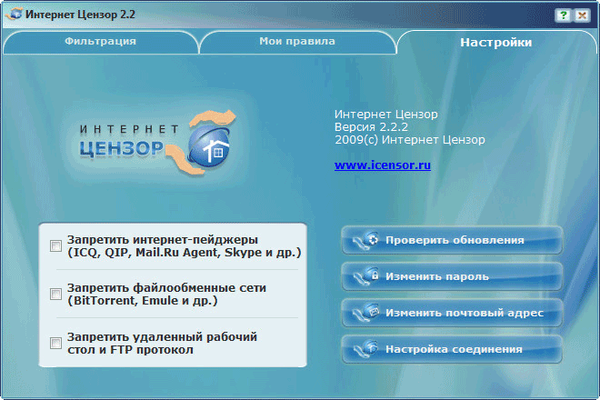
Aby sa zmeny nastavení programu prejavili, bude potrebné zatvoriť otvorené okná prehliadača. Po reštarte bude prehliadač spĺňať nové nastavenia programu Internet Censor.
Filtrovanie stránok na internete
Po dokončení nastavení programu Internet Censor môžete minimalizovať okno programu do oblasti oznámení. Teraz bude možné spustiť prehliadač a pokúsiť sa prejsť na niektoré stránky.
Keď som sa pokúsil vstúpiť na svoju stránku (vellisa.ru), namiesto mojej stránky som videl takúto stránku. Internetový cenzor zmenil stránku môjho webu a namiesto toho vložil správu.

Možné dôvody blokovania webu:
- Vy sami ste túto stránku pridali do zoznamu zakázaných stránok.
- Úroveň filtra je nastavená príliš vysoko..
- Stránka obsahuje potenciálne nebezpečné informácie pre deti..
- Program zatiaľ nebol overený..
Na urýchlenie overenia konkrétneho webu môžete poslať žiadosť na webovú stránku http://icensor.ru
Ak chcete okamžite otvoriť prístup na konkrétnu stránku, musíte prejsť na kartu Moje pravidlá. Do poľa „Povoliť webové stránky“ zadajte adresu príslušnej webovej stránky, ktorú chcete odomknúť pomocou programu Internet Censor.
Ak bola adresa webovej stránky zadaná nesprávne, bude v príslušnom poli zvýraznená červenou farbou.
Môže sa to urobiť jednoduchším spôsobom. Ak to chcete urobiť, musíte skopírovať adresu lokality z adresného riadku prehliadača a potom ju prilepiť pomocou kontextovej ponuky do príslušného (povoliť alebo zakázať) zoznam..
Pre prísnejšie filtrovanie môžete použiť špeciálny znak „*“, ktorý bude potrebné pridať pred adresu webu.

V niektorých prípadoch, po pridaní lokality do zoznamu povolených lokalít, táto stránka naďalej blokuje alebo sa zobrazuje nesprávne. Na odomknutie zdroja budete musieť zadať ďalšie adresy. Zoznam ďalších adries populárnych zdrojov nájdete na webovej stránke výrobcu programu Internet Censor v časti „Technická podpora“..
Zoznamy povolených a zakázaných webových stránok môžete uložiť do počítača kliknutím pravým tlačidlom myši na príslušnú časť. V kontextovej ponuke vyberte možnosť „Uložiť do súboru“.
Ak ste zostavili zoznam lokalít vopred, môžete ich nahrať do príslušnej časti programu (povoliť alebo zakázať stránky) z kontextového menu výberom príkazu „Nahrať súbor“.
Zakázanie internetového filtrovania
Ak chcete zakázať filtrovanie internetového prenosu v hlavnom okne programu, musíte na karte Filtrovanie kliknúť na tlačidlo Vypnúť. Potom sa otvorí okno, v ktorom budete musieť vybrať možnosť na vypnutie filtrovania. Štandardne je aktivovaná položka „Pred zapnutím používateľa“..
Po výbere možnosti vypnutia kliknite na tlačidlo „OK“.

Internet bude k dispozícii ako obvykle, kým znova nezapnete filtrovanie na internete..
Ako odstrániť Internet Censor
Program Internet Censor sa z počítača odstráni štandardným spôsobom. Prejdite na „Ovládací panel“, potom otvorte okno „Programy a funkcie“, vyberte program „Internet Censor“ a potom v kontextovej ponuke vyberte „Odstrániť“..
Potom sa spustí odinštalačný program programu, ktorý od vás požiada o heslo, aby program nemohol vymazať iný používateľ z vášho počítača. Po zadaní hesla, odinštalovaní a reštartovaní počítača sa program úplne odinštaluje.
Závery článku
Bezplatný program Internet Censor spoľahlivo filtruje internetovú prevádzku a implementuje funkciu rodičovskej kontroly. Ak je filtrovanie povolené, na internete budú k dispozícii iba overené stránky a stránky pridané používateľmi.
Internet Censor - spoľahlivá rodičovská kontrola (video)
https://www.youtube.com/watch?v=DTsXxbo5JTkJednoduché publikácie:- Ako blokovať akékoľvek stránky v počítači
- KeePass - bezpečné uloženie hesla
- Ako zmeniť súbor hostiteľov
- Rodičovská kontrola v prehliadači Google Chrome